Para practicar wordpress de forma local sin hosting y fácil de instalar debemos de realizar los siguientes pasos lo primero que debemos hacer es ir a navegador y descargar Xampp este es un programa va a crear un servidor en nuestro ordenador, es fácil y muy practico de usar. Ademas es uno de los programas que se utilizan para hacer pruebas y aprender MySql, php, html y muchos códigos mas.
Índice del artículo
Instalación de Xampp
Vamos a ejecutar el archivo descargado y vamos a proceder a realizar la instalación, la verdad es que es muy rápida y sencilla, con unos pocos clicks ya tendremos todo listo para empezar. Instalemos todo por defecto!

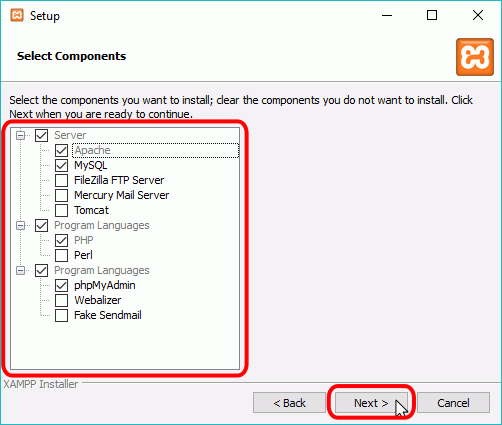
Terminada la instalación tendremos un panel como este, si no se abrió automaticamente háganlo ustedes mismos. Abran Xampp y en este panel tienen que activar APACHE y MySql – así que hacemos click en START.
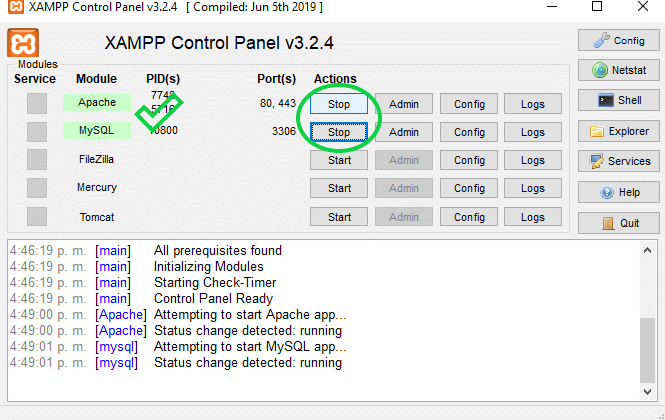
Crear base de datos para WordPress:
Ahora bien luego de realizado esta instalación vamos a marcar este enlace en nuestro buscador para comprobar que todo se ha realizado de forma correcta. http://www.localhost/dashboard/ Si abrió sin problemas, ahora vamos a ir a este enlace donde crearemos la base de datos http://www.localhost/phpmyadmin/
Ahora bien este es el PhpmyAdmin en la barra lateral izquierda tendremos las base de datos simplemente vamos a hacer click en el boton de + NUEVA. ahora vamos a colocar un nombre a la base de datos. en mi caso le pondré nombre demo2.
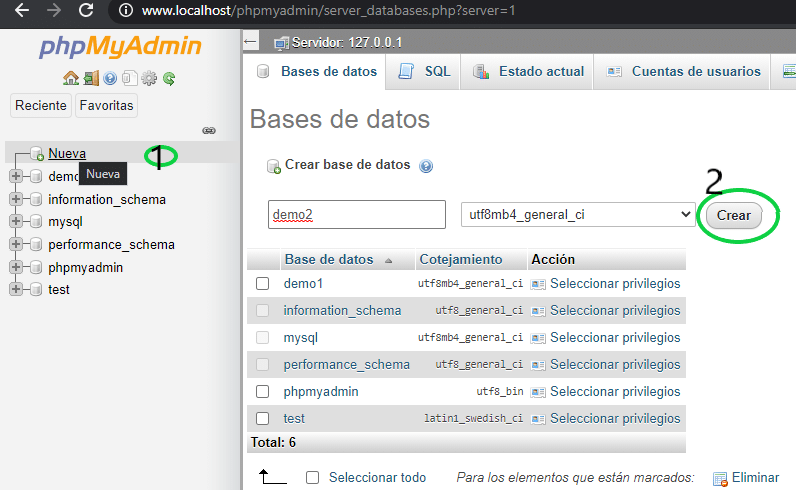
Luego de creada la base de datos vamos al siguiente paso:
Descargar y configurar wordpress
Vamos a descargar wordpress, vamos a ir al siguiente enlace para descargar la versión mas reciente. Descargar WordPress. Realizado previamente la descarga buscaremos la ruta de nuestro servidor que se encuentra en:
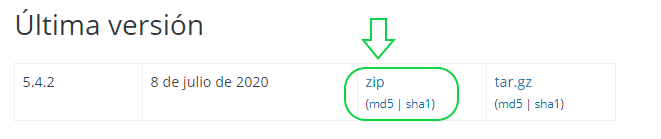
C:\xampp\htdocs
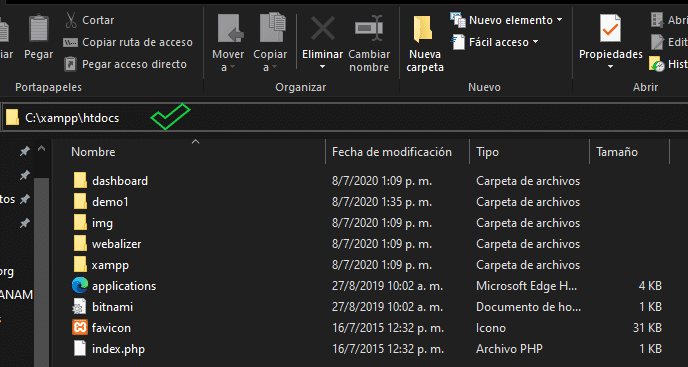
Allí vamos a crear una nueva carpeta en este ejemplo se va a llamar demo2 ya creada la carpeta entonces tendremos la ruta:
C:\xampp\htdocs\demo2
En esta carpeta vamos a descomprimir el archivo zip. de wordpress, haremos que todos los archivos queden dentro de la carpeta demo2 como muestra este ejemplo:
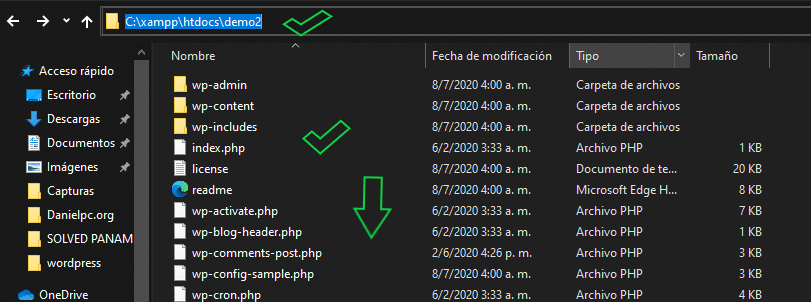
Nota: Para descomprimir debes tener instalado windrar y para hacerlo debes hacer click derecho y luego click en extraer aquí
Perfecto ! ahora iremos a nuestro navegador nuevamente y copiaremos el siguiente enlace, en mi caso demo2. porque ese fue el nombre que le asigne a la carpeta http://www.localhost/demo2
y ya tendríamos el panel de wordpress de configuración. ahora nos saldrá una ventana donde haremos click en vamos a ello.
Perfecto Ahora añadiremos nuestra base de datos creada anteriormente en nuestro wordpress:
Nombre de la base de datos: demo2
Nombre de usuario: root
Contraseña:
Servidor de la base de datos: localhost
Prefijo de tabla: wp_
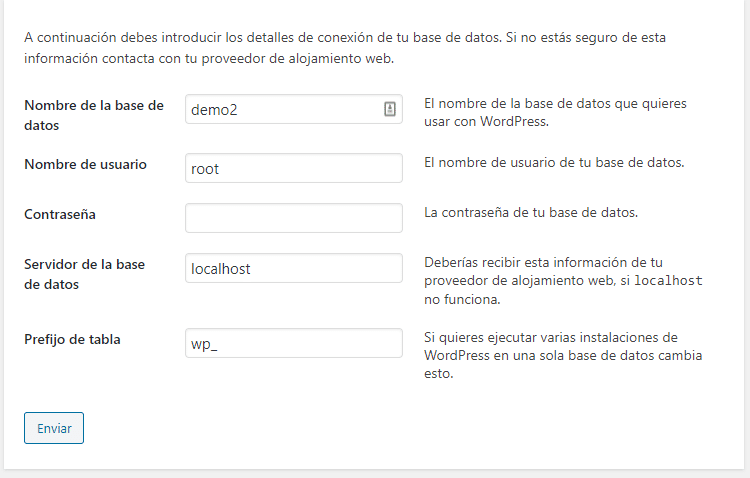
Nota: Porque elegimos root y contraseña vacía en el panel de configuración de wordpress: Xampp, trae estas configuraciones por defecto. que no le coloca contraseña a nuestra base de datos y el usuario por defecto siempre es root.
Seguimos y nos pedirá que EJECUTEMOS LA INSTALACIÓN. lo haremos. luego colocaremos el nombre de nuestra pagina web, nombre de usuario, contraseña y correo con que iniciaras sección
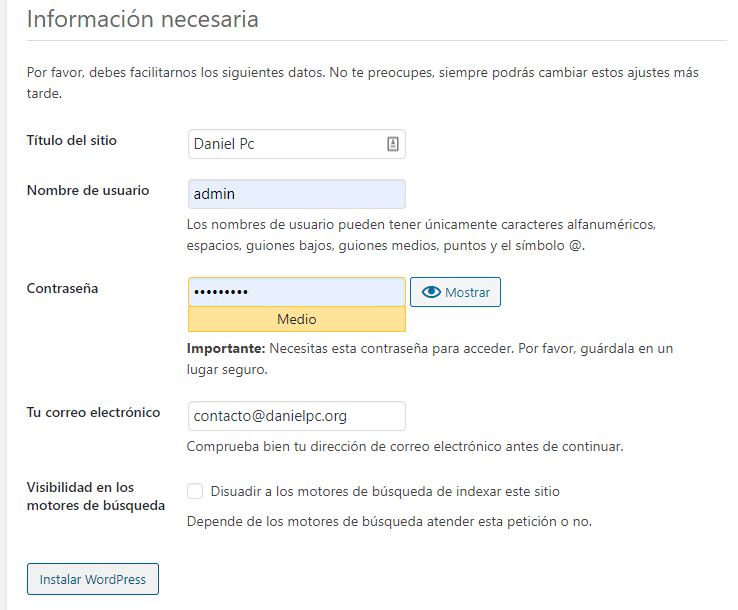
Ustedes colocan sus datos como quieran ;), ahora perfecto
Últimos pasos – iniciar sesión:
Si realizaron todos los pasos correctamente ahora solo queda observar nuestro sitio web, lo podemos hacer desde http://www.localhost/demo2/
Para administrar y entrar en el panel de control lo haremos desde este enlace por defecto: http://localhost/demo2/wp-login.php aca ingresaremos los datos usuario y contraseña.
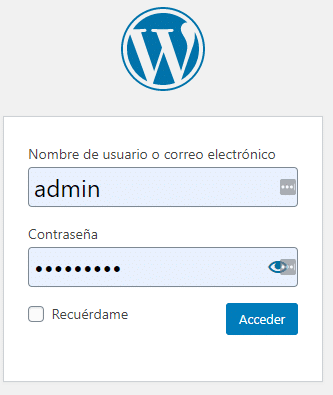
Y eso seria todo amigos, ya podrás administrar tu sitio web y practicar con wordpres sin necesidad de un hosting. Saludos ¡Recuerda que para que esto funcione debes tener Xampp activo y con Mysql y Apache en Start !

